6 лучших способов исправить ошибку «движок защиты от вирусов и угроз недоступен» в Windows 11
Разное / / April 28, 2023
Приложение «Безопасность Windows» защищает ваш компьютер от вирусов, вредоносных программ и других угроз безопасности. Однако при попытке получить доступ к его функции защиты от вирусов и угроз вы можете столкнуться с ошибкой «Ядро недоступно». Эта ошибка появляется, когда компьютеру не удается загрузить обновление Security Intelligence для антивирусной программы "Защитник Windows".

К счастью, как и любой другой Проблема с приложением безопасности Windows, это тоже поправимо. В этом посте мы увидим, как исправить ошибку Windows Security Engine Unreachable. Итак, начнем.
1. Запустите службу центра безопасности
Службы — это важные компоненты ПК с Windows, которые работают в фоновом режиме и играют решающую роль в различных задачах. Одной из таких служб является служба Центра безопасности, которая проверяет и сообщает о работоспособности вашего компьютера. Если эта служба не запущена, вы, вероятно, столкнетесь с проблемой недоступности ядра Защитника Windows.
Решение здесь — запустить службу Security Center. Вот как это сделать:
Шаг 1: Нажмите клавишу Windows, чтобы открыть меню «Пуск».
Шаг 2: Тип Услуги в строке поиска и нажмите Enter.
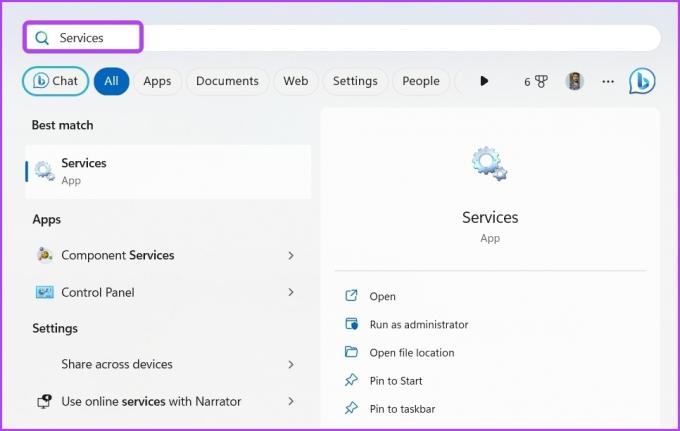
Шаг 3: Щелкните правой кнопкой мыши службу Центра безопасности и выберите «Пуск» в контекстном меню.

Дождитесь начала службы. После этого перезагрузите компьютер и проверьте наличие проблемы.
2. Используйте средство устранения неполадок Центра обновления Windows
Как упоминалось выше, ошибка «движок недоступен» появляется, когда Windows не удается загрузить обновление Security Intelligence. Чтобы исправить это, вы можете запустить средство устранения неполадок Центра обновления Windows, которое обнаружит и устранит виновника сбоя загрузки.
Выполните следующие шаги, чтобы запустить средство устранения неполадок обновления окна:
Шаг 1: Нажмите сочетание клавиш Windows + I, чтобы открыть приложение «Настройки».
Шаг 2: Нажмите «Система» на левой боковой панели, а затем выберите «Устранение неполадок».

Шаг 3: Выберите Другие средства устранения неполадок.

Шаг 4: Нажмите кнопку «Выполнить» рядом с Центром обновления Windows.
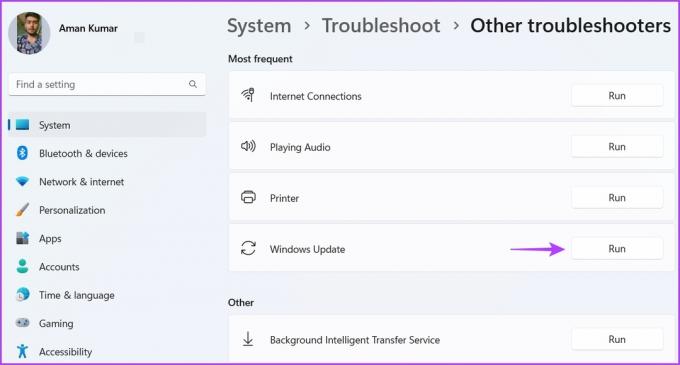
Появится окно устранения неполадок, в котором будут найдены все доступные проблемы. Он автоматически исправит любой без особого участия пользователя, если он его найдет.
3. Перезапустите Защитник Windows
Еще один быстрый способ решить проблему — перезапустить Защитник Windows. Это будет полезно, если вы получаете сообщение об ошибке из-за временной ошибки в антивирусе Защитника Windows.
Чтобы перезапустить антивирус Защитника Windows, следуйте приведенным ниже инструкциям:
Шаг 1: Нажмите кнопку «Пуск» на панели задач, чтобы открыть меню «Пуск», введите Командная строка, и выберите «Запуск от имени администратора» на правой панели.

Шаг 2: Вставьте следующую команду в окно Common Prompt и нажмите Enter:
sc запустить WinDefend Включить

4. Изменить настройки реестра
Иногда стороннее программное обеспечение может незаметно вносить изменения в реестр для правильной работы на вашем компьютере. Тем не менее, DisableAntiVirus и DisableAntiSpyware — две важные записи, связанные с антивирусной программой «Защитник Windows». Если какая-либо из этих записей включена, вы столкнетесь с проблемой недоступности ядра Защитника Windows.
Решение, в данном случае, состоит в том, чтобы получить доступ к редактору реестра и отключите эти записи. Вот как:
Шаг 1: Нажмите сочетание клавиш Windows + R, чтобы открыть инструмент «Выполнить», введите regedit и нажмите Enter.

Шаг 2: В редакторе реестра перейдите в следующее место:
HKEY_LOCAL_MACHINE\ПРОГРАММНОЕ ОБЕСПЕЧЕНИЕ\Политики\Майкрософт\Защитник Windows
Шаг 3: Щелкните правой кнопкой мыши ключ DisableAntiSpyware на правой панели и выберите «Изменить».
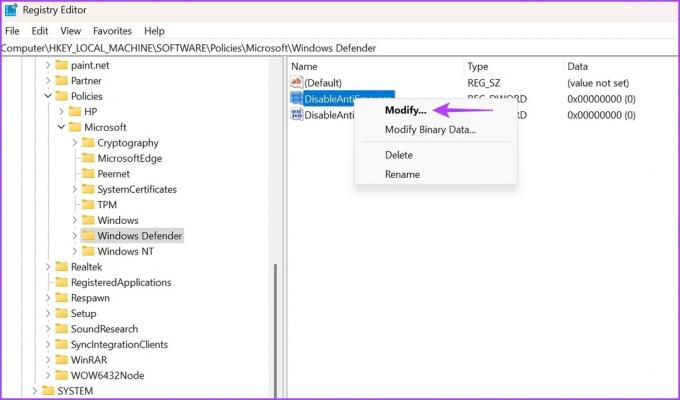
Шаг 4: Тип 0 в поле «Значение» и нажмите «ОК».

Повторите те же действия для ключа DisableAntiVirus, введите 0 в его разделе «Значение» и нажмите «ОК», чтобы сохранить изменения.
5. Удалить стороннее приложение безопасности
Приложения Windows Security достаточно, чтобы защитить ваш компьютер от сетевых и офлайн-угроз. Однако многие пользователи по-прежнему устанавливают на свои устройства сторонние приложения.
Если вы используете стороннюю программу безопасности, отключите ее, чтобы решить проблему недоступности ядра. Вы можете сделать это, щелкнув правой кнопкой мыши значок приложения на панели задач и выбрав «Отключить» в контекстном меню.
После отключения приложения проверьте, устранена ли ошибка. Если да, вы можете удалить это приложение со своего компьютера.
6. Сбросить безопасность Windows
Как и любое другое встроенное приложение, приложение «Безопасность Windows» также может быть повреждено по разным причинам. Когда это происходит, вы становитесь склонны сталкиваться с различными проблемами, в том числе с рассматриваемой.
Лучший способ удалить повреждение из приложения безопасности Windows — сбросить его. Вы можете сделать это, выполнив следующие действия:
Шаг 1: Щелкните значок «Пуск» на панели задач, введите Windows PowerShell в строке поиска меню «Пуск» и выберите «Запуск от имени администратора» на правой панели.

Шаг 2: Вставьте следующую команду в окно PowerShell и нажмите Enter:
Get-AppxPackage Microsoft. SecHealthUI-Все пользователи | Reset-AppxPackage
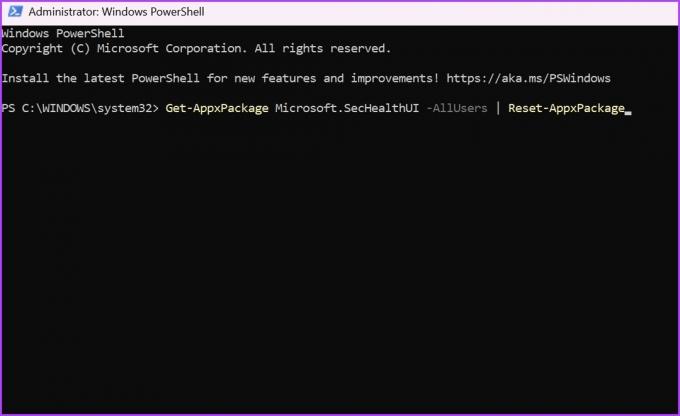
После выполнения команды перезагрузите компьютер и проверьте наличие проблемы.
Защитите свой компьютер
Защита от вирусов и угроз является важным компонентом приложения безопасности Windows. Это место, откуда вы можете запустить полное сканирование системы, управлять настройками защиты и многое другое.
Однако вы не сможете получить доступ ко всем этим настройкам, если столкнетесь с ошибкой недоступности ядра Защитника Windows. К счастью, вы можете быстро устранить ошибку, используя вышеуказанные методы.
Последнее обновление: 17 апреля 2023 г.
Вышеупомянутая статья может содержать партнерские ссылки, которые помогают поддерживать Guiding Tech. Однако это не влияет на нашу редакционную честность. Содержание остается беспристрастным и аутентичным.
Написано
Аман Кумар
Аман — специалист по Windows, и ему нравится писать об экосистеме Windows в Guiding Tech и MakeUseOf. У него есть Имеет степень бакалавра информационных технологий и в настоящее время является штатным писателем-фрилансером с опытом работы в Windows, iOS и браузеры.



